- La funcionalidad Multi Window permite dividir la pantalla para que puedas usar dos aplicaciones al mismo tiempo. Oprime el botón Recent apps.

- Selecciona y arrastra la aplicación deseada a la sección Open in split screen view Suelta la aplicación.
Importante: Solo las aplicaciones que muestran el ícono Multi-Window pueden usar la funcionalidad Mutli-Window.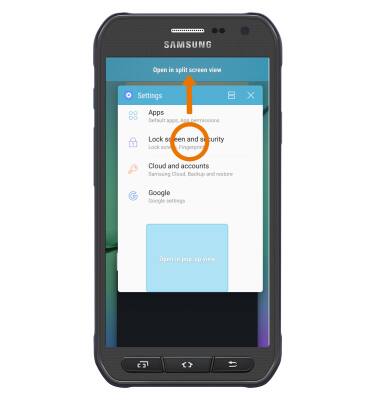
- Selecciona la aplicación deseada en la parte inferior de la pantalla para abrir en pantalla dividida.
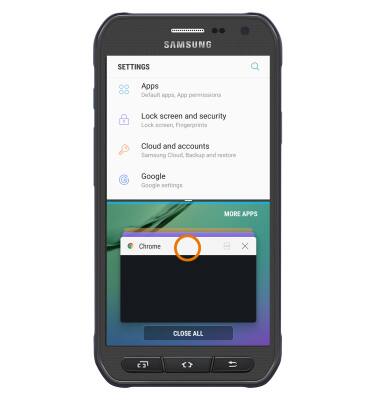
- Ahora podrás navegar por dos aplicaciones a la vez. Para invertir estas aplicaciones de arriba a abajo, selecciona el ícono Reverse. Para crear una pantalla más pequeña dentro de la aplicación que desees, selecciona el ícono Minimize para minimizar la aplicación en la pantalla inferior. Para cerrar una aplicación, selecciona el ícono X.
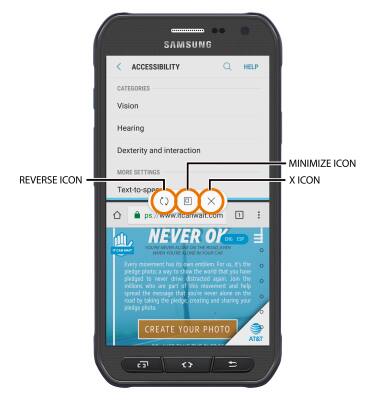
- ABRIR UNA APLICACIÓN NUEVA: selecciona el botón Recent apps, luego selecciona la aplicación deseada.
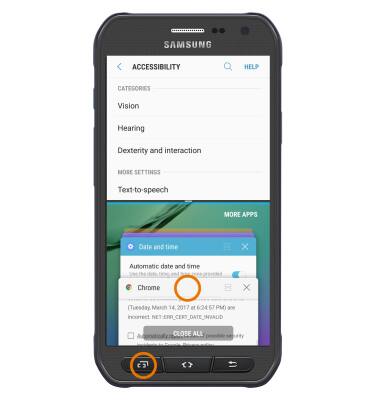
- ABRIR UNA APLICACIÓN COMPLETAMENTE: la aplicación con la línea azul es la aplicación activa. Arrastra el divisor en el medio de la pantalla hasta abajo o arriba de la pantalla, según la aplicación que desees abrir por completo.
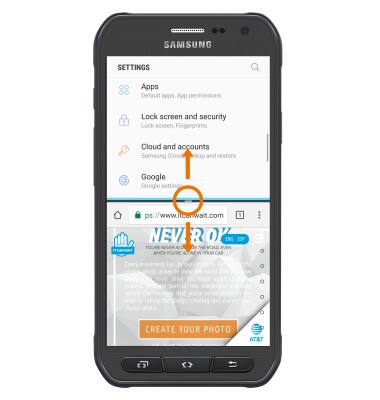
- SALIR DE MULTI WINDOW: Selecciona el divisor y luego selecciona el ícono X.
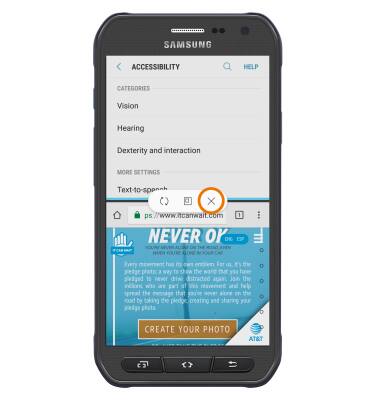
Multi Window
Samsung Galaxy S6 active (G890A)
Multi Window
Complete multiple tasks on one screen; take notes while watching a video, or search the web and check your email messages simultaneously.

0:00
INSTRUCTIONS & INFO
